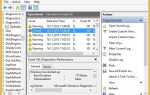Менеджеры разделов не являются главными в списке приложений многих людей, но они являются неотъемлемой частью современных вычислений. Даже если вы не думаете, что когда-либо будете его использовать, стоит установить хотя бы один диспетчер разделов Windows. Это может помочь вам сделать все, от решения проблем с загрузкой
исправить поврежденные USB-накопители
,
Windows поставляется с собственным менеджером разделов диска. Творчески называемый «Управление дисками», он функциональный, но скучный. Кроме того, в нем отсутствуют некоторые функции некоторых из лучших сторонних приложений.
Если вы действительно хотите получить контроль над разделами диска, вам нужно искать в другом месте. К счастью, эта статья — все, что вам нужно. Мы собираемся представить вам шесть лучших бесплатных менеджеров разделов для Windows.
Что такое раздел диска?
Давайте вернемся на секунду. Если вы уже знаете, что такое раздел диска
не стесняйтесь пропустить этот раздел. Если вы уже чувствуете себя немного растерянным, продолжайте читать.
Короче говоря, раздел — это область на любом носителе. Диск должен содержать хотя бы один раздел, прежде чем он будет работать, но на жестких дисках многих компьютеров есть несколько разделов.
Если диск имеет несколько разделов, каждый раздел будет отображаться как отдельный диск на вашем компьютере. На многих машинах вы увидите основной раздел, содержащий Windows, и раздел, созданный производителем, который содержит носитель для восстановления. Некоторые люди даже создают третий раздел для своих личных медиа.
Интересно, что каждый раздел может использовать свою файловую систему. Это особенно полезно, если вам нужно постоянно менять внешний жесткий диск между компьютером с Windows и Mac (помните, что Mac не может записывать в файловые системы NTFS
по умолчанию).
Лучшие менеджеры разделов Windows
Теперь, когда вы понимаете, для каких целей предназначены разделы, давайте посмотрим, каких бесплатных менеджеров вам следует использовать.
1. Paragon Partition Manager
Менеджер разделов Paragon существует уже много лет и получил несколько наград.
Приложение обладает универсальностью: оно работает с несколькими интерфейсами компьютерной шины. Они включают в себя очевидные, такие как USB и Firewire, но также все типы выравнивания RAID, внешние диски SATA и диски SCSI.
Он также работает с обычными жесткими дисками, твердотельными накопителями и почти со всеми оптическими дисками.
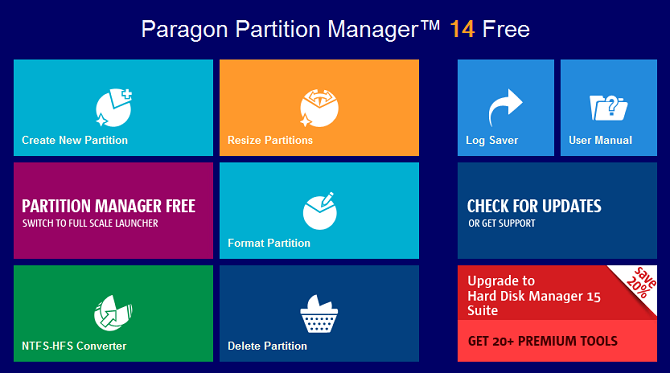
В плане функциональности Paragon Partition Manager содержит инструменты, которые упрощают управление разделами. Они включают в себя способ преобразования файловых систем NTFS в диски HFS + без переформатирования диска и широкий выбор мастеров, помогающих новичкам в процессе создания разделов. Существует также инструмент автоматического выравнивания разделов, который оптимизирует производительность вашего жесткого диска во время создания разделов.
Скачать: Paragon Partition Manager
2. EaseUS Partition Master
EaseUS Partition Master — это, пожалуй, самое известное стороннее приложение, а также одно из самых полнофункциональных.
Многие пользователи сразу будут довольны отсутствием рекламы, панелей инструментов и прочего мусора, несмотря на то, что они бесплатны. Это возможно благодаря платным уровням. Они вводят еще несколько функций, но взимают значительную сумму денег. Например, версия с поддержкой Windows Server стоит 159 долларов.
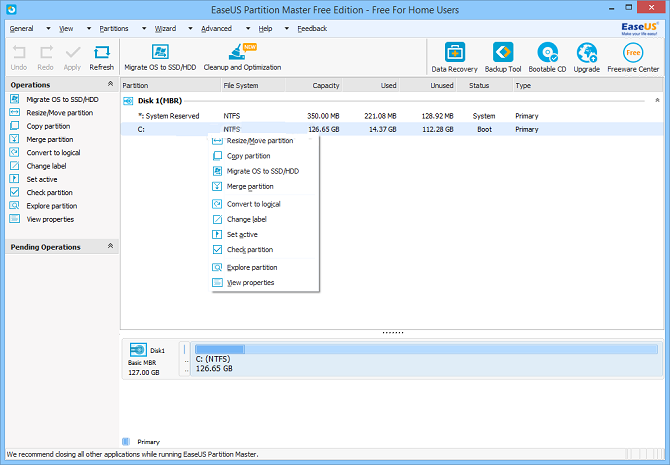
Бесплатная версия работает только с жесткими дисками объемом до 8 ТБ, но этого более чем достаточно для большинства пользователей. Он поддерживает диски с основной загрузочной записью (MBR), диски таблицы разделов GUID и съемные диски.
Как и следовало ожидать, вы можете использовать приложение для изменения размера, восстановления, копирования, клонирования и управления всеми разделами на вашем диске.
Скачать: EaseUS Partition Master
3. Симпатичный менеджер разделов
Cute Partition Manager — это текстовый менеджер разделов. Приложение поддерживает до 100 разделов на диск и поддерживает расширенные параметры разделов, такие как загрузочные флаги и типы разделов.
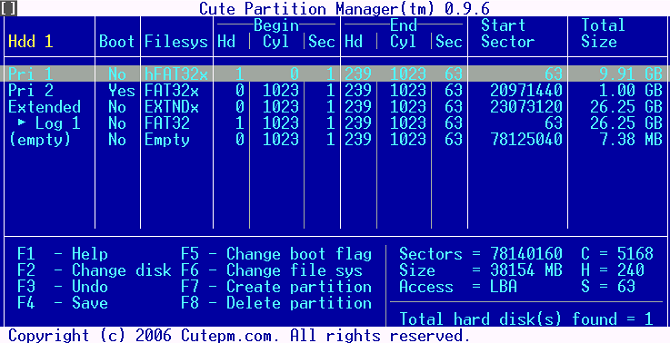
Поскольку приложение основано на тексте, его можно установить на USB-накопитель или компакт-диск и использовать при загрузке.
, Таким образом, вы можете использовать приложение для управления разделами диска, даже если у вас не установлена операционная система (или если у вас возникают проблемы с загрузкой, такие как страшное сообщение «Операционная система не найдена» в Windows 10).
,
Вы можете перенести приложение на USB / CD одним щелчком мыши, как только приложение будет установлено в вашей системе.
Скачать: Симпатичный менеджер разделов
4. Macrorit Partition Expert
Macrorit Partition Expert — возможно, самое простое приложение для использования в этом списке. Присутствуют все функции, которые вы ожидаете увидеть, включая базовое разбиение диска, управление дисковым пространством таблицы разделов MBR и GUID и расширение раздела.
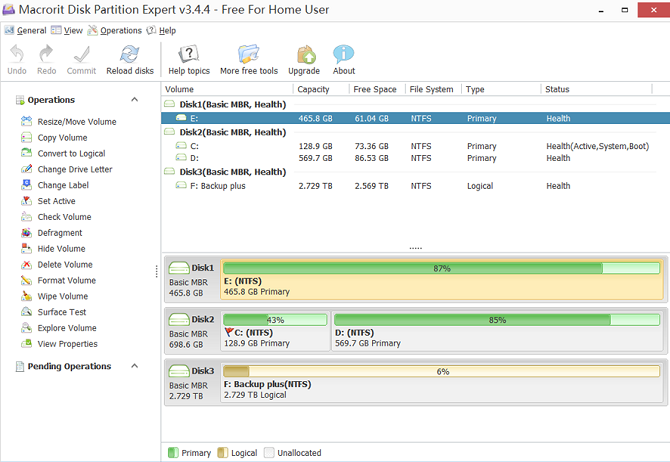
Он также предлагает несколько функций, которые не так распространены в бесплатных менеджерах разделов. Они включают в себя портативную версию приложения, виртуальные обзоры (позволяющие увидеть эффект от изменений до их применения), а также защиту при отключении питания и аварийное восстановление данных.
Если вы хотите больше возможностей, доступна профессиональная версия за 29,99 $. В нем представлена поддержка Windows Server и 32-битных и 64-битных загрузочных дисков WinPE.
Скачать: Macrorit Partition Expert
5. Active @ Partition Manager
Active @ Partition Manager прост в использовании для начинающих, но также обладает всеми мощными функциями, которые могут понадобиться опытным пользователям.
Приложение имеет два основных экрана. Первый — это волшебник; Он проведет вас через все необходимые шаги, если вы хотите отформатировать диски или создать, изменить размер и удалить разделы. Второй экран, называемый Partition Manager, открывает расширенные функции.
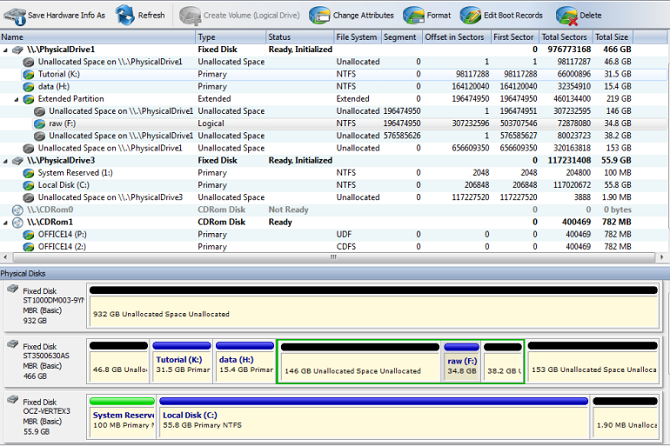
Приложение работает с дисками FAT, NTFS, EFS, HFS +, Linux Ext2 / Ext3 / Ext4, Unix UFS и BtrFS и поддерживает файловые системы NTFS, FAT32 и exFAT.
Active @ Partition Manager также включает в себя базовый инструмент резервного копирования
, Это позволяет вам создать полную копию любого жесткого диска или раздела.
Наконец, как и Macrorit Partition Expert, он включает в себя виртуальный обзор, так что вы можете увидеть свои настройки, прежде чем нажать «Сохранить».
Скачать: Active @ Partition Manager
6. Помощник по разделам AOMEI
Последнее приложение, которое мы рассмотрим, — AOMEI Partition Assistant.
Опять же, все стандартные функции присутствуют. Некоторые дополнительные функции, на которые стоит обратить внимание:
- Возможность создания загрузочной операционной системы Windows PE; Вы можете использовать приложение до запуска Windows.
- «Очередь», где вы можете складывать изменения, а затем применять их в том порядке, в котором вы их сделали.
- Способ перенести всю операционную систему на новый раздел или диск.
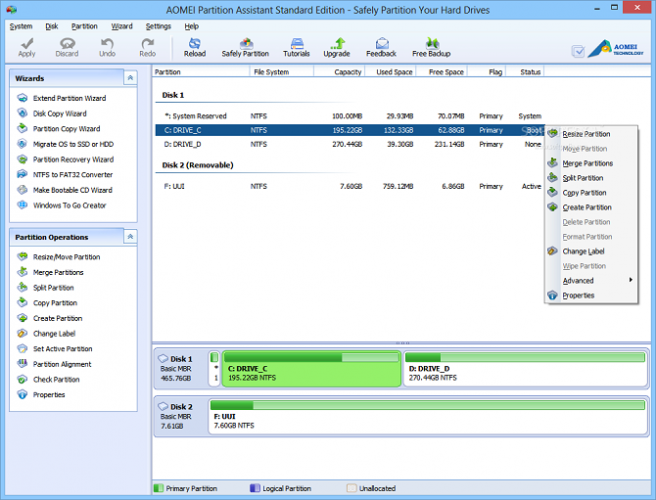
С другой стороны, он не может преобразовывать динамические диски в базовые диски и не может преобразовывать первичные разделы в логические разделы.
Скачать: Помощник по разделам AOMEI
Какой ваш любимый бесплатный менеджер разделов?
Если вы ищете что-то более удобное для пользователя, чем приложение Windows, или включающее функции, отсутствующие в приложении Windows, этот список из шести бесплатных менеджеров разделов должен вас охватить. Попробуйте их все и посмотрите, какой из них наиболее соответствует вашим потребностям. Все они помогут вам настроить разделы Windows
просто так, как вам это нравится.
Какие приложения вы бы добавили в этот список? Какие функции требуют их включения? А какое из шести приложений, которые мы обсуждали, является твоим любимым? Вы можете оставить все свои мысли, мнения и советы в комментариях ниже. И не забудьте поделиться этой статьей со своими подписчиками в социальных сетях.
Кредит изображения: Violin / Depositphotos


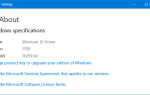
![Запускать приложения, файлы и папки быстрее с MadAppLauncher [Windows]](https://helpexe.ru/wp-content/cache/thumb/f7/e99912af1fcd3f7_150x95.jpg)